Gérer la bibliothèque VMM
Lisez cet article pour découvrir comment gérer la bibliothèque System Center Virtual Machine Manager (VMM) en l’actualisant, en déplaçant des fichiers et en supprimant les ressources orphelines.
Actualiser la bibliothèque
Par défaut, VMM actualise les partages de bibliothèque une fois par heure.
- Vous pouvez modifier les paramètres d’actualisation par défaut dans les paramètres>>de la bibliothèque générale>modifier à 336 heures (14 jours). Vous pouvez également désactiver les actualisations automatiques de bibliothèque.
- Pour actualiser manuellement la bibliothèque, sélectionnez Bibliothèque> serveur ou partage de bibliothèque >Actualiser le partage.
Pendant une actualisation de la bibliothèque, les opérations suivantes se produisent :
- VMM ajoute ces types de fichiers à la vue Bibliothèque : disques durs virtuels (à l’exception de ceux attachés à une machine virtuelle stockée), des disques de floppy virtuels, des images ISO, des fichiers de réponse et des scripts PowerShell. Les instantanés importés dans la bibliothèque avec des machines virtuelles Hyper-V et VMware sont affichés sous l’onglet Points de contrôle des propriétés de la machine virtuelle. Les fichiers d’instantanés ne sont pas affichés.
- Les index VMM, mais n’affichent pas ces types de fichiers :
- Fichiers associés aux machines virtuelles stockées (fichier de configuration de machine virtuelle, disques durs virtuels attachés, fichiers d’état enregistrés, instantanés importés, points de contrôle).
- Fichiers associés aux modèles de machine virtuelle.
- Fichiers de configuration :
- Hyper-V (.exp -export, .vsv -savedstate, .bin)
- Serveur virtuel (.vmd, .vsv)
- VMware (.vmtx, .vmx)
Transférer les fichiers
Vous avez un accès direct pour copier et déplacer des fichiers de bibliothèque via l’Explorateur Windows. Chaque fichier d’un partage de bibliothèque a un GUID unique et est régulièrement indexé pendant les actualisations de la bibliothèque. Une fois qu’un fichier est actualisé, vous pouvez le déplacer vers n’importe quel autre emplacement sur un partage de bibliothèque géré par VMM et actualiser effectue automatiquement le suivi du déplacement du fichier. Une fois le déplacement terminé, les métadonnées de fichier sont mises à jour lors de l’actualisation suivante de la bibliothèque.
En outre, vous pouvez autoriser les transferts de fichiers non chiffrés vers et depuis un serveur de bibliothèque.
- Pour transférer des transferts de fichiers non chiffrés, la fonctionnalité doit être autorisée sur les serveurs source et de destination.
- Pour activer l’option, sélectionnez Serveur> de bibliothèque de bibliothèque et accédez au serveur. Sélectionnez Propriétés du serveur> de bibliothèque d’actions>et sélectionnez Autoriser les transferts de fichiers non chiffrés.
Désactiver et supprimer des ressources basées sur des fichiers
Vous pouvez supprimer une ressource basée sur un fichier temporairement ou définitivement à partir de la bibliothèque.
- Pour désactiver les ressources, sélectionnez >serveurs bibliothèque de> bibliothèques et sélectionnez le partage de bibliothèque. Sélectionnez la ressource et sélectionnez Actions>Désactiver. Sélectionnez Activer pour réactiver.
- Pour supprimer des fichiers, nous vous recommandons d’utiliser VMM plutôt que de simplement supprimer les ressources de fichier. Lorsque vous supprimez le fichier dans la bibliothèque, toutes les ressources qui utilisent le fichier sont mises à jour automatiquement. Pour supprimer un fichier, sélectionnez >serveurs bibliothèque de> bibliothèques et sélectionnez le partage de bibliothèque. Sélectionnez la ressource et sélectionnez Actions>Supprimer. Sélectionnez Oui pour confirmer.
Supprimer un serveur de bibliothèque ou un partage
Il existe des circonstances dans lesquelles vous devez supprimer un serveur de bibliothèque ou un partage. Par exemple, si vous n’utilisez plus les ressources sur un partage ou si vous souhaitez supprimer temporairement ces ressources.
- Pour supprimer un partage de bibliothèque, sélectionnez >Serveurs> de bibliothèque et sélectionnez le partage de bibliothèque. Dans Actions, sélectionnez Supprimer le partage>de bibliothèque. Sélectionnez Oui pour confirmer.
Remarque
La suppression d’un partage ne supprime pas les fichiers sur celui-ci. Ils ne sont plus indexés par les actualisations de bibliothèque.
- Pour supprimer un serveur de bibliothèque, sélectionnez >Serveurs bibliothèque. Sélectionnez Actions>Library Server>Remove.
Vérifiez que vous spécifiez un compte disposant d’autorisations d’administration sur le serveur.
- VMM fournit une liste de ressources dépendantes. Si vous supprimez le serveur de bibliothèque choisi, VMM supprime toutes les références aux fichiers supprimés sur les ressources dépendantes. Lorsque vous supprimez un serveur de bibliothèque, le rôle Serveur de bibliothèque est supprimé de l’agent VMM s’exécutant sur le serveur. Si le serveur n’exécute aucun autre rôle VMM, l’agent est supprimé.
- Si vous supprimez un serveur de bibliothèque hautement disponible, le cluster est supprimé de la vue Bibliothèque . Les nœuds de cluster individuels ne sont pas supprimés, mais ils ne sont pas affichés dans la bibliothèque. Pour supprimer les nœuds de VMM, supprimez l’agent VMM de chaque ordinateur.
Supprimer les ressources orphelines
Lorsque vous supprimez un partage de bibliothèque de la gestion VMM et qu’il existe des modèles qui référencent des ressources qui se trouvaient sur le partage de bibliothèque, une représentation de la ressource de bibliothèque apparaît dans la bibliothèque VMM en tant que ressource orpheline.
Pour supprimer des ressources orphelines, modifiez les modèles qui référencent les ressources orphelines pour utiliser des ressources de bibliothèque valides dans la bibliothèque VMM. Si vous ajoutez à nouveau le partage de bibliothèque, VMM ne réassoit pas automatiquement le modèle à la ressource de bibliothèque physique. Vous devez effectuer ces étapes pour corriger les problèmes de modèle et supprimer les ressources orphelines.
- Sélectionnez Ressources orphelines de la bibliothèque>.
- Vous ne pourrez pas supprimer une ressource orpheline tant que les modèles qui le référencent ne seront pas mis à jour vers des références valides. Pour afficher les modèles, cliquez avec le bouton droit sur les propriétés de la ressource >orpheline. Pour mettre à jour le modèle, sélectionnez-le, puis dans la boîte de dialogue Propriétés, recherchez la ressource manquante>.
- Ajoutez une nouvelle ressource valide.
- Lorsque vous avez effectué ces étapes pour tous les modèles, fermez la boîte de dialogue Propriétés . Pour vérifier qu’il n’existe aucune dépendance, cliquez avec le bouton droit sur les dépendances des propriétés>de ressource >orphelines. Cliquez ensuite avec le bouton droit sur la ressource orpheline >Supprimer.
Remarque
La fonctionnalité suivante s’applique à VMM 2019 UR1 et ultérieur.
Gérer les partages de bibliothèque répliqués
VMM prend en charge la gestion des serveurs de bibliothèque qui sont répliqués. Vous pouvez utiliser n’importe quelle technologie de réplication, telle que DFSR, pour répliquer des partages et gérer les partages via VMM.
Pour une gestion efficace des partages répliqués à l’aide de VMM, désactivez l’utilisation d’un autre flux de données pour les partages de bibliothèque source et de destination. Pour ce faire, vous pouvez ajouter de nouveaux partages de bibliothèque ou en modifiant les propriétés des partages de bibliothèque existants. Un autre flux de données est activé par défaut. Désactivez cette option uniquement lors de l’utilisation de la réplication entre les partages de bibliothèque.
VMM génère un GUID pour tous les objets de bibliothèque gérés par VMM. Ces métadonnées sont écrites dans un autre flux de données du fichier. VMM utilise d’autres flux de données pour identifier les objets de bibliothèque comme les mêmes objets, tandis qu’ils sont déplacés dans des dossiers dans des partages de bibliothèque ou dans des scénarios où un objet de bibliothèque est renommé. Le flux de données alternatif désactivé a un impact sur l’identification de l’objet comme le même objet dans les scénarios mentionnés ci-dessus.
Toutefois, pour une gestion efficace des partages de bibliothèque répliqués à l’aide de VMM, il est nécessaire de désactiver l’option De flux de données secondaire.
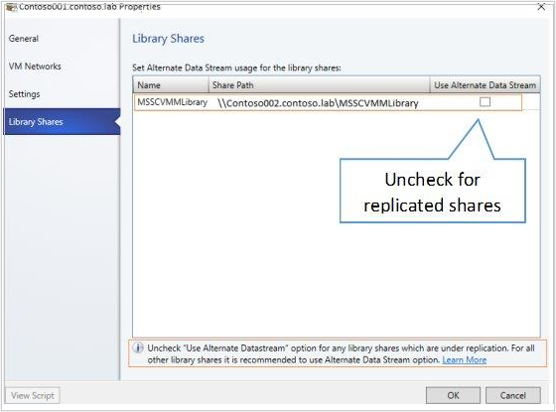
Renommer/déplacer des fichiers de bibliothèque dans des partages de bibliothèque répliqués
Si vous avez choisi de désactiver l’écriture dans un autre flux de données, certains scénarios comme renommer/déplacer vers un autre partage de bibliothèque peuvent être efficaces. Pour vous assurer que ces scénarios fonctionnent correctement, procédez comme suit :
- Vérifiez que le fichier que vous souhaitez renommer/déplacer est répliqué sur tous les partages de bibliothèque.
- Actualisez tous les partages de bibliothèque répliqués.
- Renommez/déplacez le fichier de bibliothèque dans le partage de bibliothèque parent.
Remarque
Le stockage de machines virtuelles et de modèles de machine virtuelle VMWare n’est pas pris en charge sur les partages de bibliothèque avec UseAlternateDataStream défini sur false.